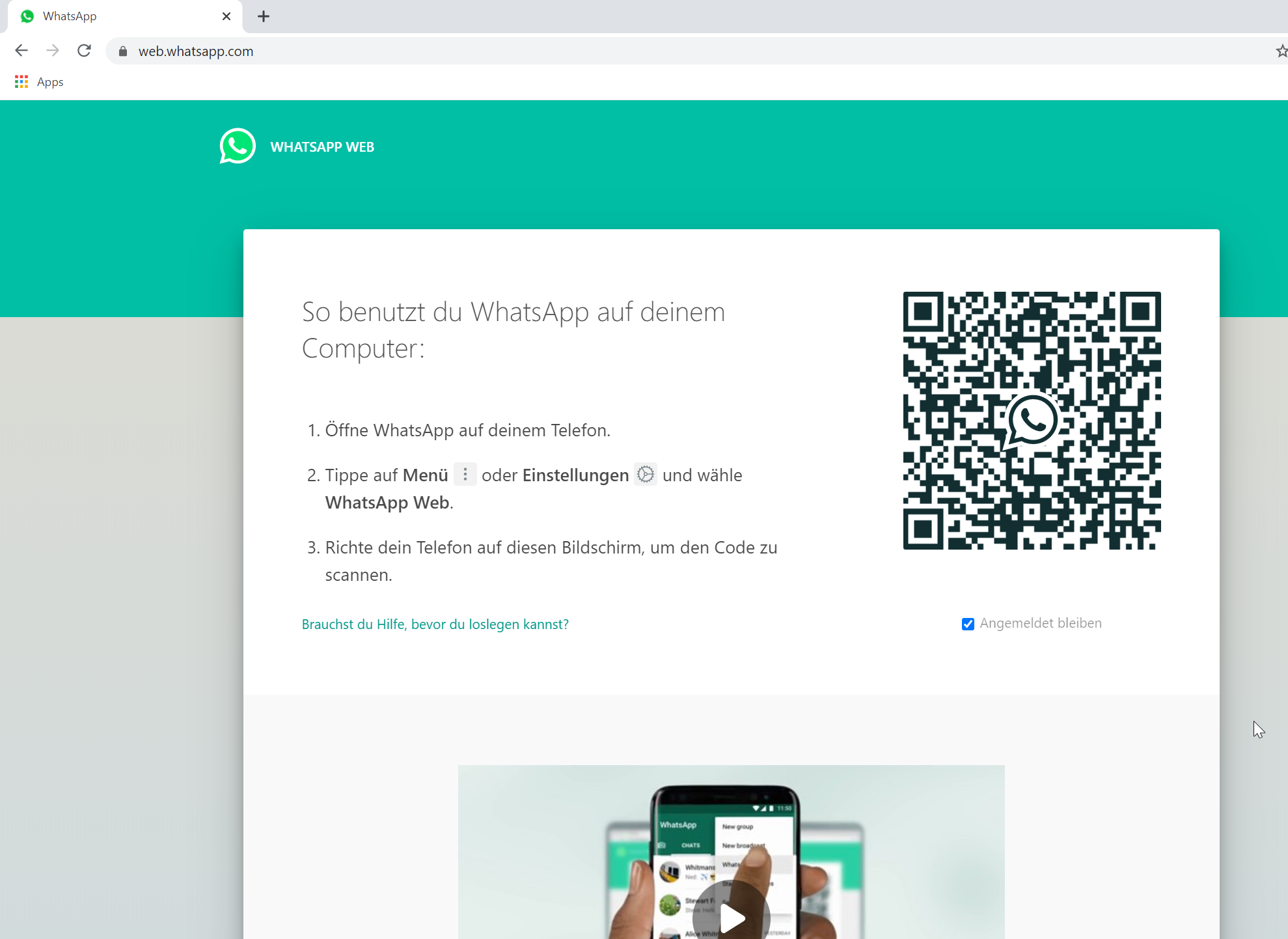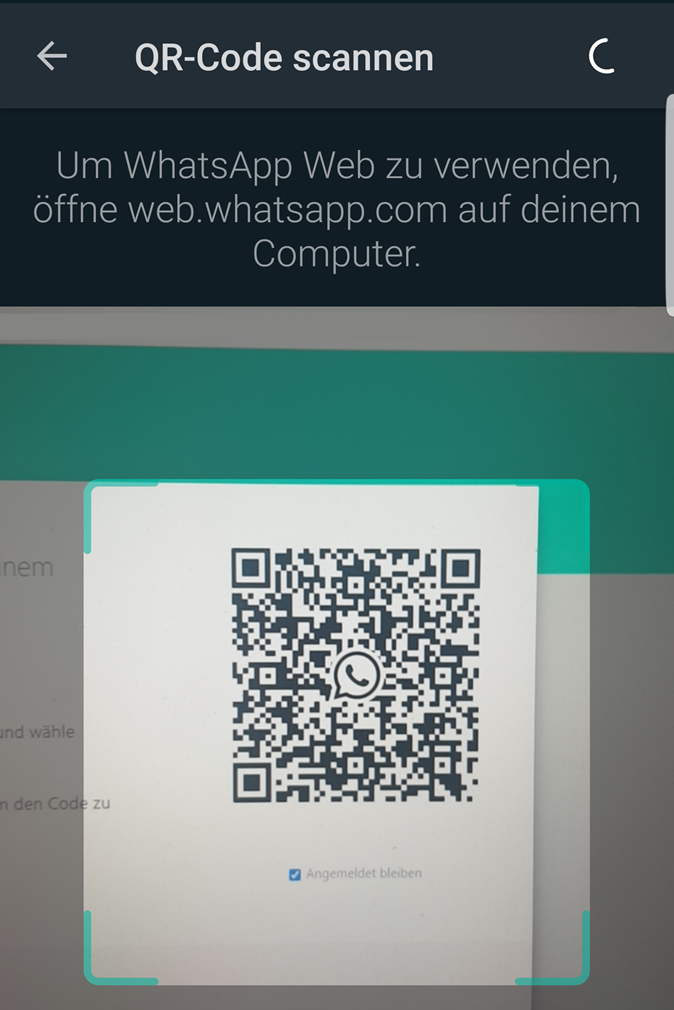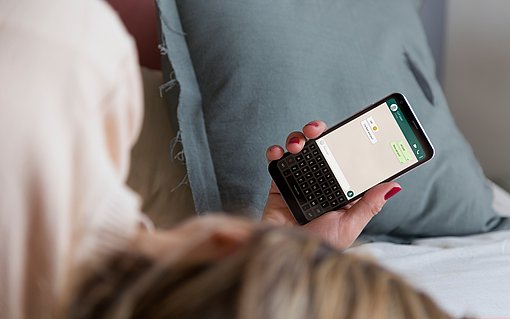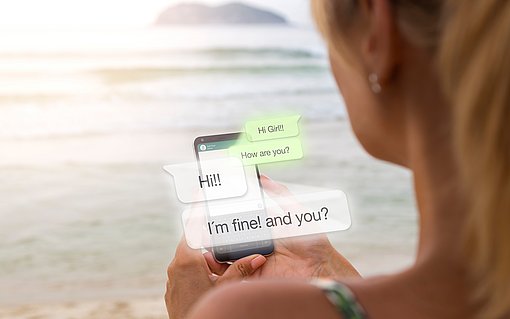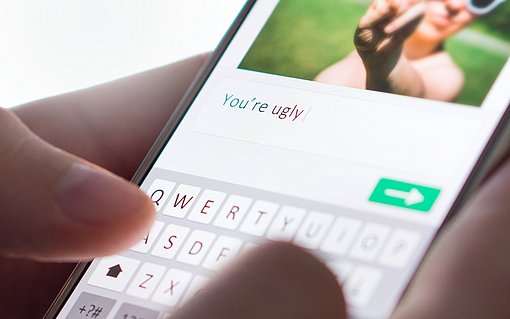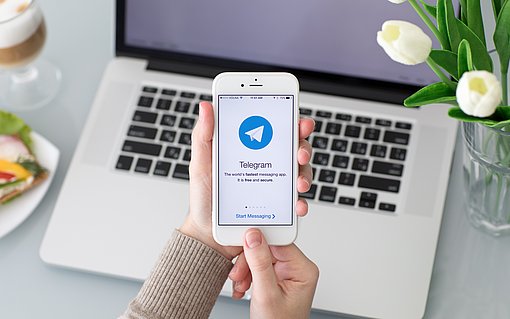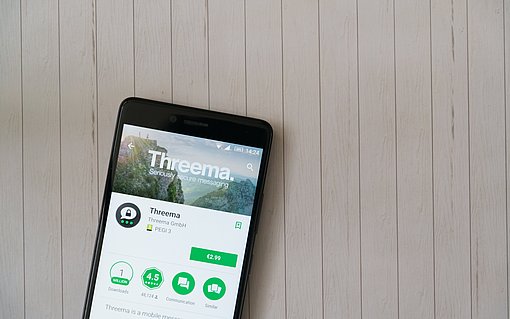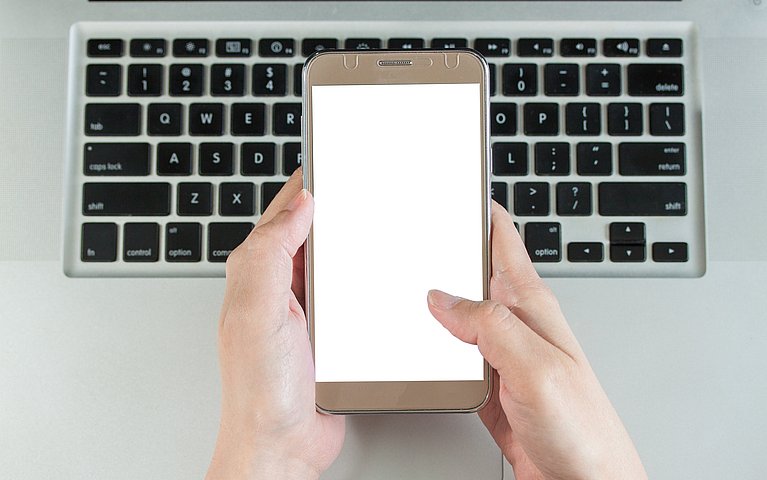
WhatsApp Web: So können Sie WhatsApp am Computer nutzen
Über den Messenger-Dienst WhatsApp tauschen Sie sich schnell und unkompliziert mit Ihren Freunden und Familienmitgliedern aus. Alles, was Sie dazu benötigen, ist eine Internetverbindung und ein Smartphone. Über die Anwendung WhatsApp Web können Sie die Kommunikation auch auf dem PC oder dem Laptop fortführen. Lesen Sie hier, was WhatsApp Web ist und wie die Web App funktioniert.
Anleitung: Die WhatsApp-Web App auf dem Computer nutzen
Das Wichtigste vorab: Sie können WhatsApp nur am PC nutzen, wenn Sie ein Smartphone besitzen und Ihre Telefonnummer mit WhatsApp verknüpft haben. Die Web App „spiegelt“ Ihre Kommunikation lediglich vom Smartphone auf den Desktop, funktioniert jedoch nicht eigenständig.
So holen Sie sich WhatsApp auf den PC:
Geben Sie in der Adresszeile Ihres Internetbrowsers die Adresse web.whatsapp.com ein und klicken Sie auf „Enter“.
Sie landen nun direkt auf der Webseite von WhatsApp.

WhatsApp Web Öffnen Sie WhatsApp auf Ihrem Smartphone.
Tippen Sie im Menü auf die drei Punkte oder "Einstellungen".
Wählen Sie den Menüpunkt „WhatsApp Web“.
Es erscheint nun ein QR-Code-Scanner auf dem Smartphone, den Sie auf den Bildschirm richten, um den Code abzuscannen.

Mit WhatsApp Web verbinden
Die Web-Anwendung funktioniert genauso, wie auch der WhatsApp-Messenger auf dem Telefon. Sie können auch hier Fotos, Videos und mehr empfangen und verschicken. Haben Sie ein Mikrofon an den PC angeschlossen, lassen sich sogar Sprachnachrichten versenden. Anstelle von Tipp- und Wischbewegungen steht lediglich der Klick mit der Computermaus.
Beachten Sie aber: Ihr Smartphone muss während des Chattens eingeschaltet und mit dem Internet verbunden sein. Daher ist es auch nicht möglich, WhatsApp nur auf dem Computer zu verwenden, ohne überhaupt ein Smartphone zu besitzen.
Alternative: So nutzen Sie die WhatsApp-Desktop App
Es gibt noch eine weitere Möglichkeit, wie Sie WhatsApp auf dem Computer verwenden können: Die Desktop App zur mobilen Anwendung. Das hat den Vorteil, dass Sie sich den Zwischenschritt über Ihren Browser ersparen. Allerdings muss Ihr Betriebssystem dafür bestimmte Voraussetzungen erfüllen: Bei einem Windows-Rechner darf die Version nicht älter als Windows 8.1 sein. Besitzen Sie ein Apple-Gerät, muss das Betriebssystem macOS 10.10 oder neuer sein.
So laden Sie die WhatsApp Desktop App auf Ihren Computer
Geben Sie whatsapp.com/download in der Browser-Adresszeile ein.
Sie sehen nun unter anderem die Auswahlmöglichkeit „WhatsApp herunterladen für Mac oder Windows PC“. Normalerweise erkennt die WhatsApp-Webseite automatisch, welchen Gerätetyp Sie haben. Dann ist die Auswahl beispielsweise schon auf „Download für MacOS“ gestellt und Sie können per Mausklick den Download einleiten.
Anderenfalls wählen Sie einfach eine andere der verfügbaren Optionen aus und folgen den für den Download erforderlichen Schritten.
Für die Installation bei Windows öffnen Sie die Datei WhatsApp.exe. Bei einem iMac heißt die Datei WhatsApp.dmg.
Sobald die Installation abgeschlossen ist, finden Sie die WhatsApp-Desktop App unter „Programme“ auf Ihrem PC. Starten Sie die Anwendung nun mit einem Doppelklick.
Scannen Sie dann wiederum mit Ihrem Smartphone den erscheinenden QR-Code, um sich in der Desktop App anzumelden.
Nun können Sie WhatsApp am PC nutzen, ohne jedes Mal den Browser zu öffnen und die entsprechende Website von WhatsApp aufzusuchen. Auch die Funktionen der Desktop App sowie der Datenschutz gleicht der mobilen Anwendung. Die Kommunikation in Gruppen ist ebenso möglich wie das Versenden von Einzelnachrichten oder Medien.
WhatsApp-Anwendungen für den PC: Vor- und Nachteile
Den WhatsApp-Messenger auf dem Computer zu nutzen, ist praktisch, wenn Sie ohnehin schon viel Zeit vor dem Bildschirm verbringen. So haben Sie alle Chats parat, ohne aufs Handy zurückgreifen zu müssen. Ein Vorteil ist die größere Ansicht beim Schreiben. Zudem lassen sich über die Computer-Tastatur womöglich angenehmer und schneller Nachrichten verfassen oder Medien versenden.
Ein Nachteil ist, dass Sie über keine der beiden Varianten der Anwendung Telefonate starten können. Des Weiteren ist bei jeder Anmeldung der Scan eines QR-Codes mit dem Mobiltelefon nötig. Bei der Desktop App entfällt dabei das Aufsuchen der Website zum Öffnen der Web App. Dennoch bleibt auch hier die Notwendigkeit, mit dem Smartphone über das Internet verbunden zu sein. Alternativen zur Messenger App WhatsApp stellen Threema, Signal und Telegram dar. Letztere ist cloudbasiert und lässt sich somit noch einfacher am Computer nutzen als WhatsApp.